如何在Excel中进行文字竖排处理
本文将详细说明如何在Excel中进行文字竖排处理。文字竖排是一种常用的排版方式,特别适用于制作海报、标牌和名片等设计工作。通过文字竖排,可以有效地展示文字内容,使设计更加独特和有吸引力。在Excel中进行文字竖排处理可以方便地进行数据整理和编辑,为使用者提供更多的排版选择。
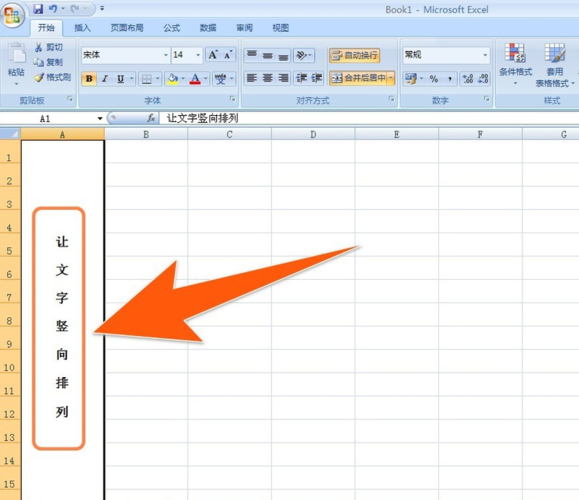
首先,打开Excel并准备需要进行文字竖排处理的数据。可以选择在一个单元格中输入需要竖排的文字,也可以在多个单元格中输入文字内容。
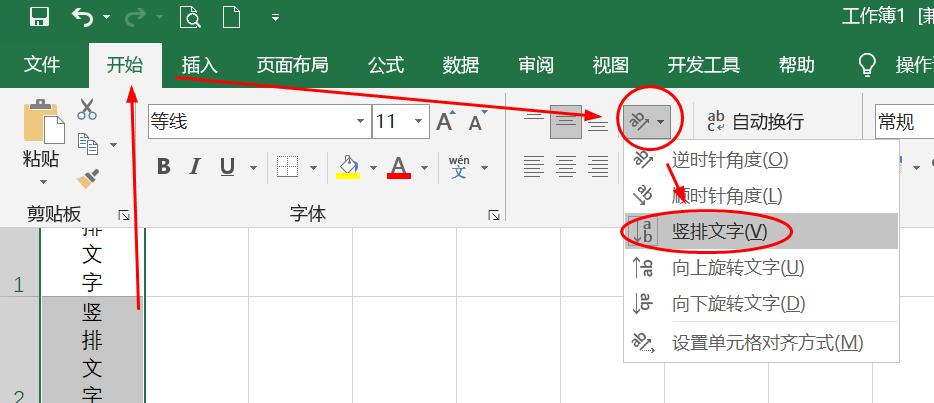
在Excel中,可以选择单个单元格或多个单元格进行文字竖排处理。如果只需竖排一个单元格中的文字,可以直接点击该单元格进行选择。如果需要竖排多个单元格中的文字,可以按住Ctrl键并点击需要选择的单元格。
在Excel的顶部导航栏中,可以找到“文字方向”按钮。该按钮通常显示为一个中文字符在每个方向旁边有一个箭头的图标。点击该按钮,将会出现一个下拉菜单,其中列出了多个文字方向的选项。
在下拉菜单中,可以选择文字竖排的方向。通常,文字竖排可以分为从上到下(左对齐)、从下到上(左对齐)、从上到下(右对齐)和从下到上(右对齐)等几种方式。根据需要选择合适的竖排方向。
选择完合适的文字竖排方向后,Excel会自动将选择的单元格中的文字进行竖排处理。此时,可以看到文字内容已经按照指定的竖排方向进行显示。
完成文字竖排处理后,还可以根据需要调整文字的样式。可以选择单元格进行字体、字号、颜色等样式的调整,以及对齐方式的设置。通过调整样式可以使文字竖排的效果更加符合设计要求。
完成文字竖排处理后,记得保存Excel文档,以便后续使用。可以选择“文件”菜单中的“保存”选项进行保存,也可以使用快捷键Ctrl+S进行保存。
通过以上步骤,可以在Excel中轻松地进行文字竖排处理。文字竖排让设计更加独特和有吸引力,并且可以方便地进行数据整理和编辑。无论是制作海报、标牌还是名片,文字竖排都可以帮助使用者实现更多排版的选择。
BIM技术是未来的趋势,学习、了解掌握更多BIM前言技术是大势所趋,欢迎更多BIMer加入BIM中文网大家庭(http://www.wanbim.com),一起共同探讨学习BIM技术,了解BIM应用!